Le charme particulier d'un Bildlooks peut souvent être décisif pour l'impact émotionnel d'une photo. Dans ce tutoriel, je vais te montrer comment créer un "look Krimilook" avec Adobe Photoshop. Le terme décrit un style mystérieux et chargé de tension, souvent présent dans les films et séries criminels. Grâce au choix ciblé des couleurs et des effets, tu transformes une image ordinaire en une œuvre d'art captivante.
Principales conclusions
- Le choix des couleurs est décisif pour l'ambiance d'une image.
- Avec la bonne technique, tu peux obtenir des effets simples pour créer un look professionnel.
- Photoshop te propose de nombreuses possibilités pour créer des Bildlooks sans compromettre la qualité.
Guide étape par étape
Pour créer ton Krimilook individuel, suis ces étapes simples et faciles à suivre qui t'aideront à obtenir un résultat exceptionnel.
1. Choisir la bonne couleur
Avant de commencer l'édition, examine ton image attentivement. Réfléchis aux émotions que tu souhaites transmettre. Un look mystérieux peut par exemple être créé avec des teintes bleues, comme celles souvent vues dans les séries criminelles. Pense à si tu préfères un bleu frais ou une variante plus sombre.
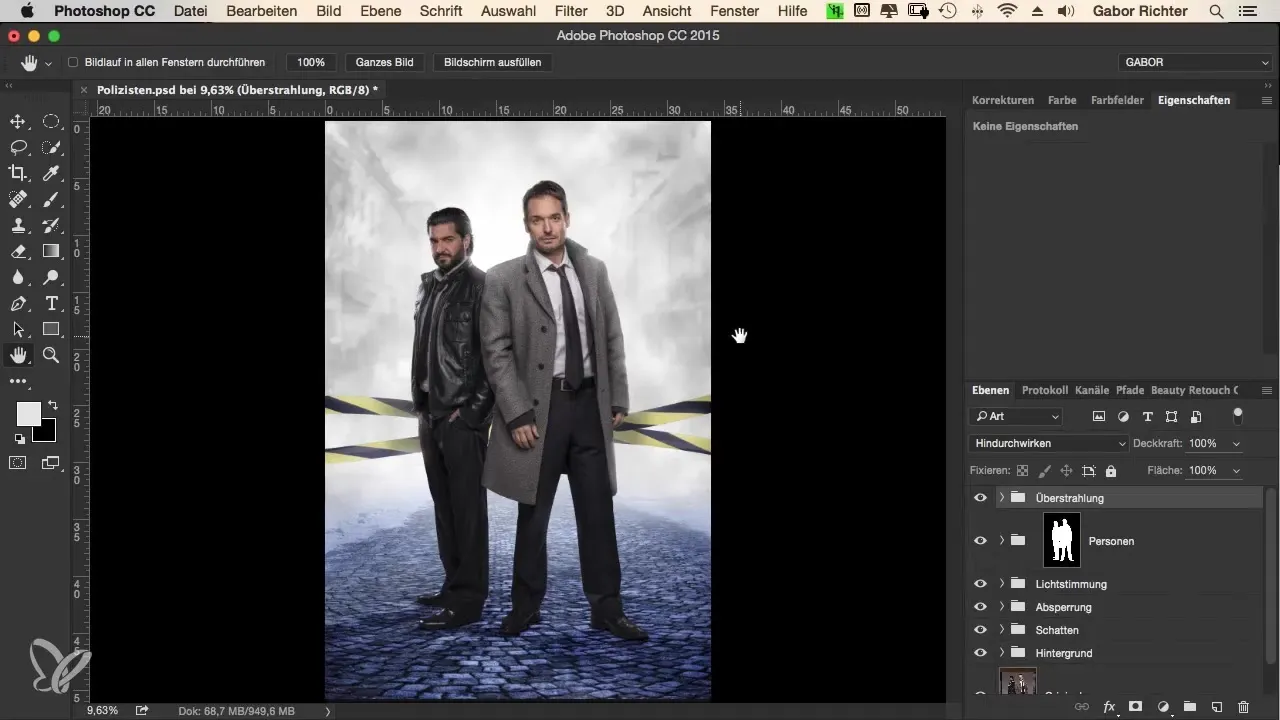
2. Créer une surface colorée
Crée un nouveau groupe et nomme-le « Look ». À l'intérieur de ce groupe, tu peux alors créer une surface colorée. Choisis une teinte cyan ou une autre couleur sombre qui n'est pas trop intense. Une fois que tu as créé la surface colorée, définis la méthode de remplissage sur « Lumière douce ». Cela permet à la couleur d'interagir en douceur avec ton image.
3. Ajuster l’opacité
L'opacité de ce calque doit être ajustée pour adoucir l'effet de la couleur. Régle l'opacité à environ 16 %. Cela donne à l'image un effet subtil qui reste suffisamment significatif pour modifier l'image globale.
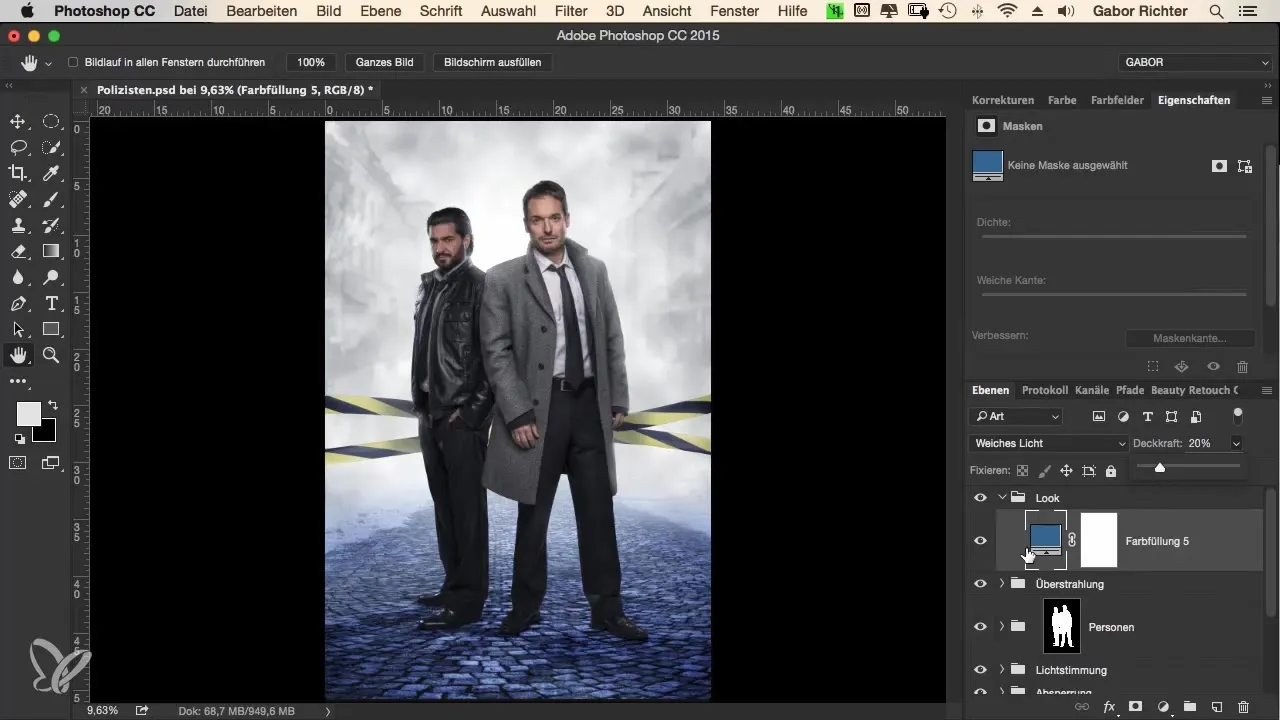
4. Ajouter du brouillard et de l'ambiance
Pour améliorer davantage l'image, ajoute un nouveau calque et importe des particules que tu as prises avec un flash dans des conditions de lumière difficiles. En changeant la méthode de remplissage sur « Multiplier négatif », de fines particules apparaissent, donnant à l'image une touche mystérieuse. Ces petits effets peuvent augmenter la tension dans l'image.
5. Ajuster les particules
Place les particules de manière à ce qu'elles aient une perspective spatiale sans recouvrir le motif principal. Assure-toi que les particules n'apparaissent pas sur le visage du motif principal. Tu peux les faire pivoter légèrement et les agrandir pour obtenir la composition souhaitée. Un groupe approprié t'aidera à faciliter l'organisation des éléments.
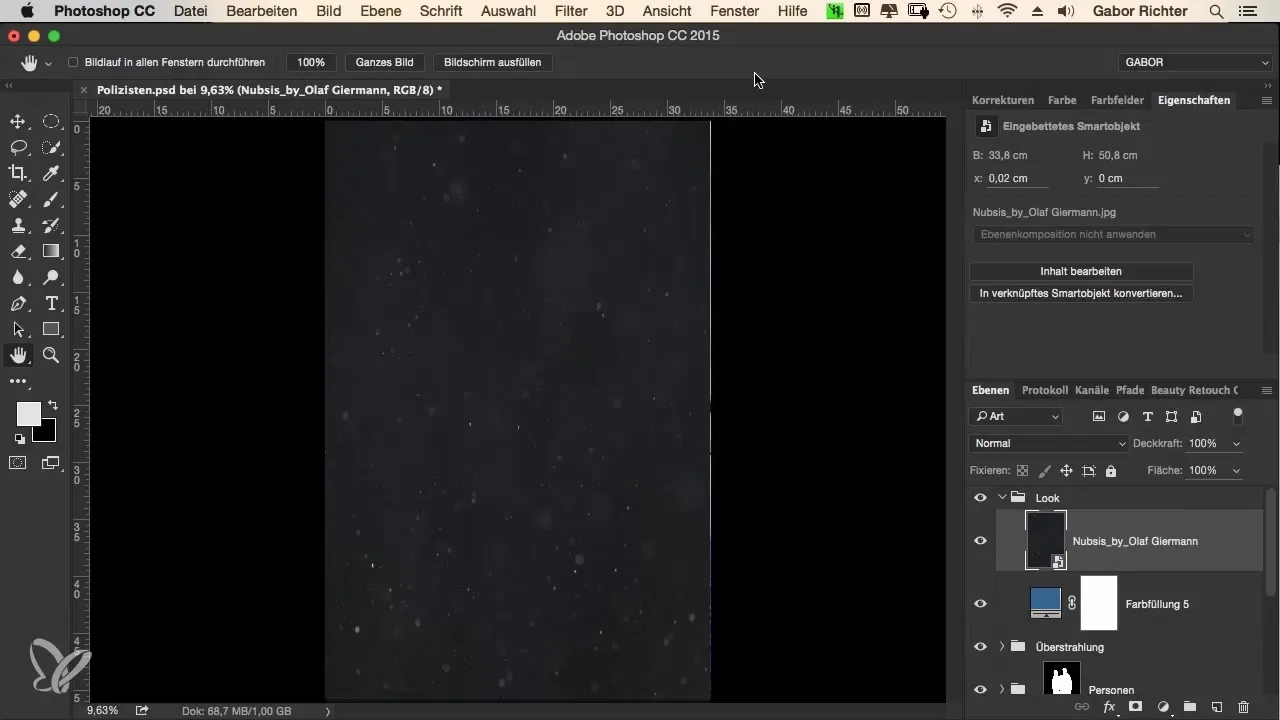
6. Ajuster les ombres
Pour éviter que l'image ne paraisse plate, ajoute une correction des tons pour accentuer les ombres. L'utilisation d'un masque d'écrêtage te permet d'appliquer cette correction avec précision sans affecter l'image globale.
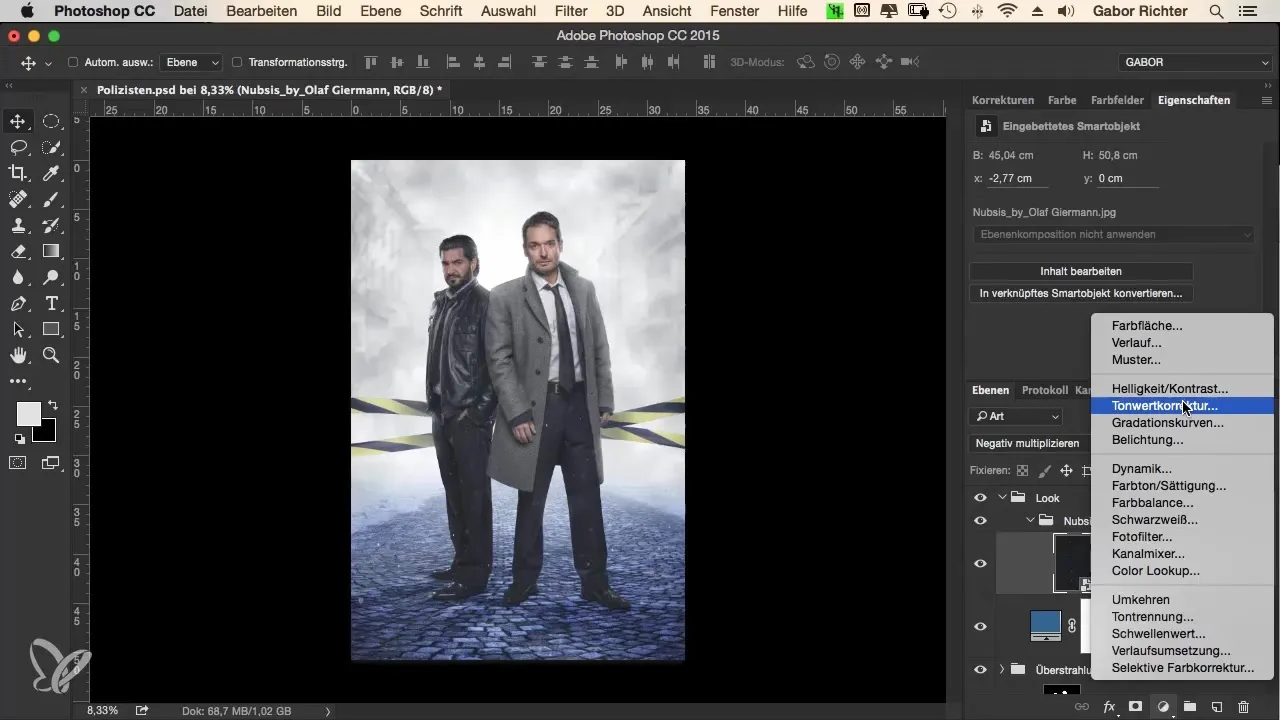
7. Créer du brouillard
Pour une distribution plus uniforme du brouillard, tu peux à nouveau créer un calque vide et utiliser le filtre « Nuages de différence ». Cette méthode répartit irrégulièrement le brouillard sur l'image, ce qui est très bénéfique pour le Krimilook. Ajuste également ici la méthode de remplissage sur « Lumière douce » et réduis l'opacité à environ 20 %.
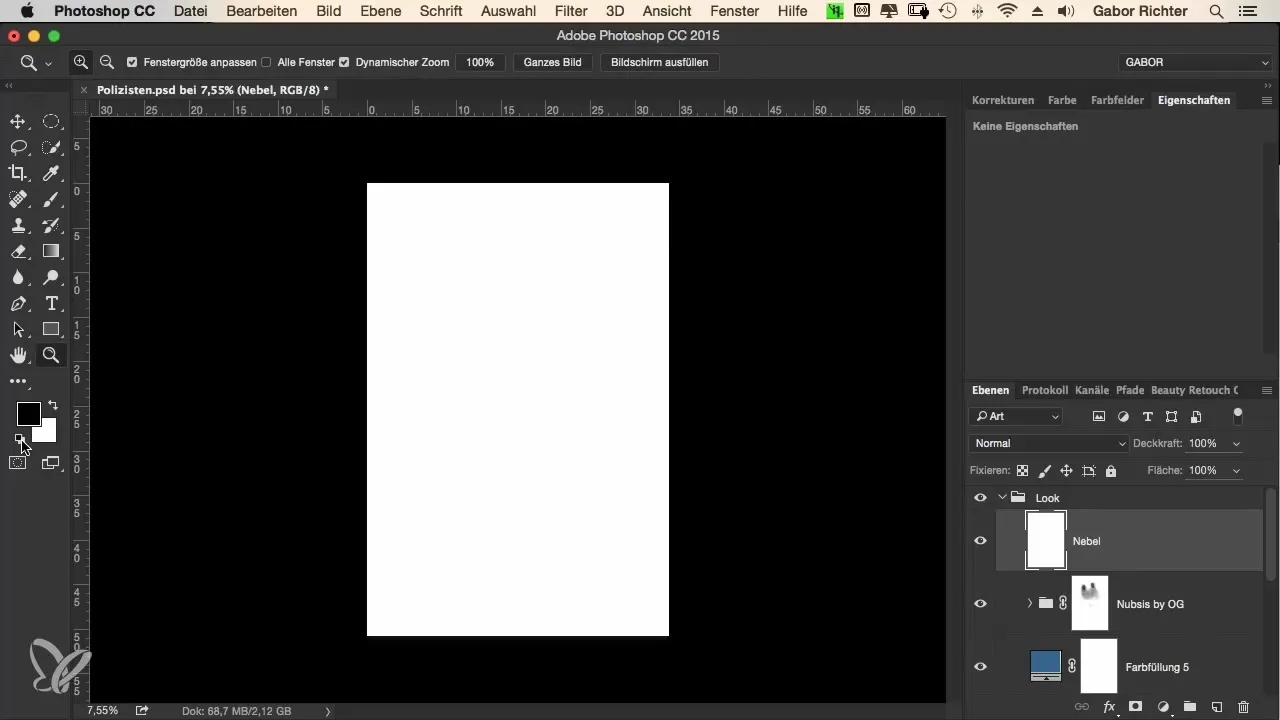
8. Utiliser des pinceaux
Tu peux ajouter quelques traits à l'image avec un pinceau doux et une très faible opacité (1-3 %) pour renforcer l'effet du brouillard. Ces effets supplémentaires de brouillard contribuent à rendre l'image encore plus atmosphérique.
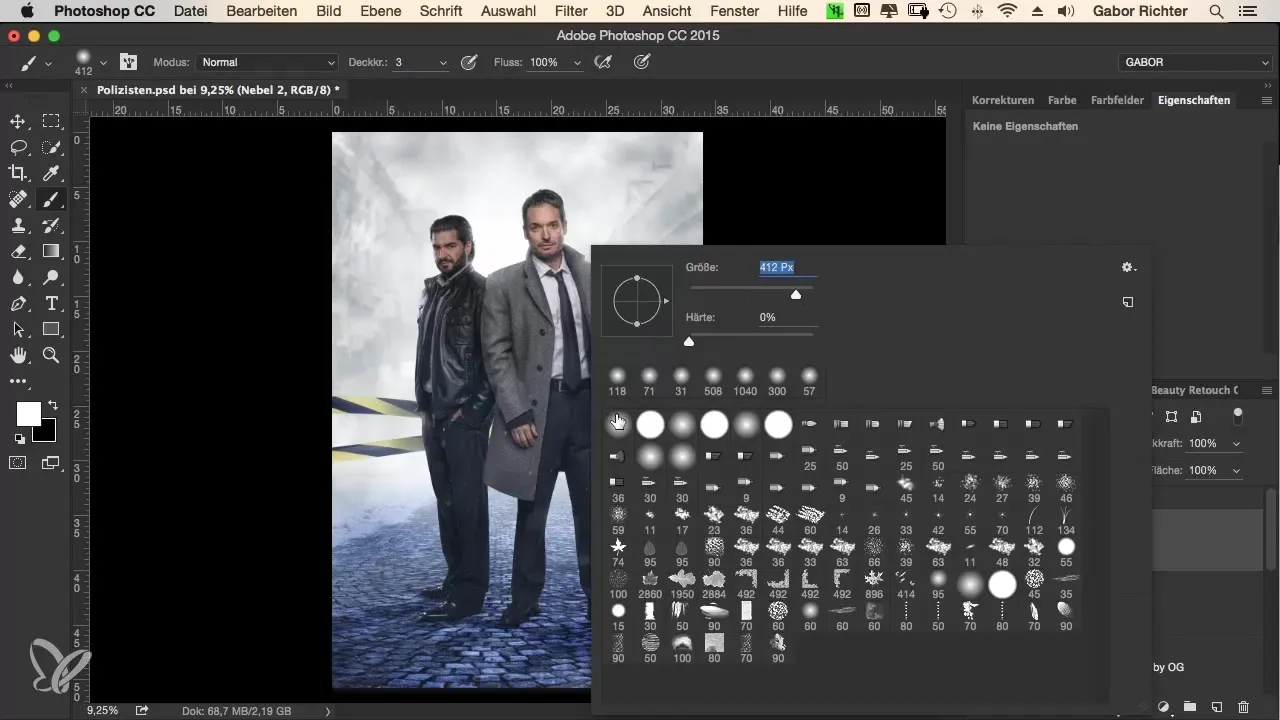
9. Apporter des ajustements fins
Regarde l'image sous différents angles et vérifie si certaines nouveautés doivent être ajustées ou supprimées pour préserver le contraste et la clarté. Désactive les particules gênantes qui détournent l'attention du point focal principal.
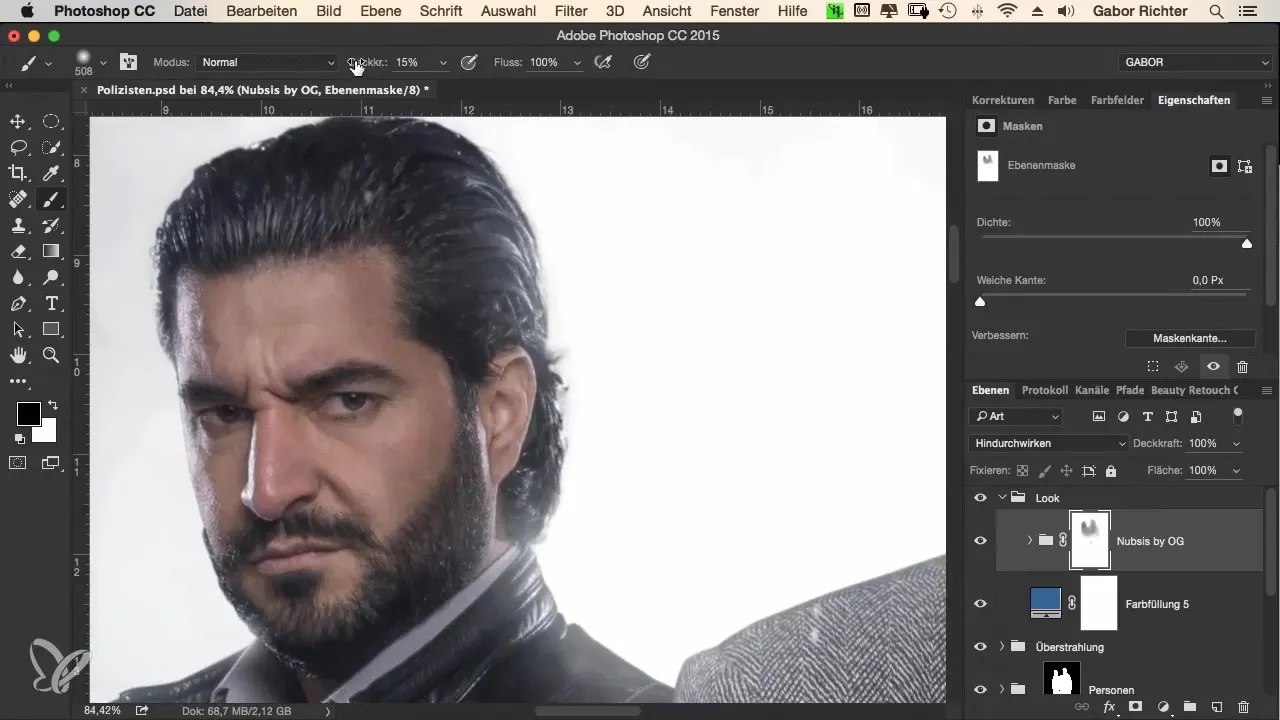
10. Finalisation et ajustement
Enfin, réduis l'opacité des calques de brouillard et de particules pour trouver le parfait équilibre entre contours et ambiance. Vérifie ton image par rapport à la prise de vue originale et assure-toi que tu es satisfait du résultat.
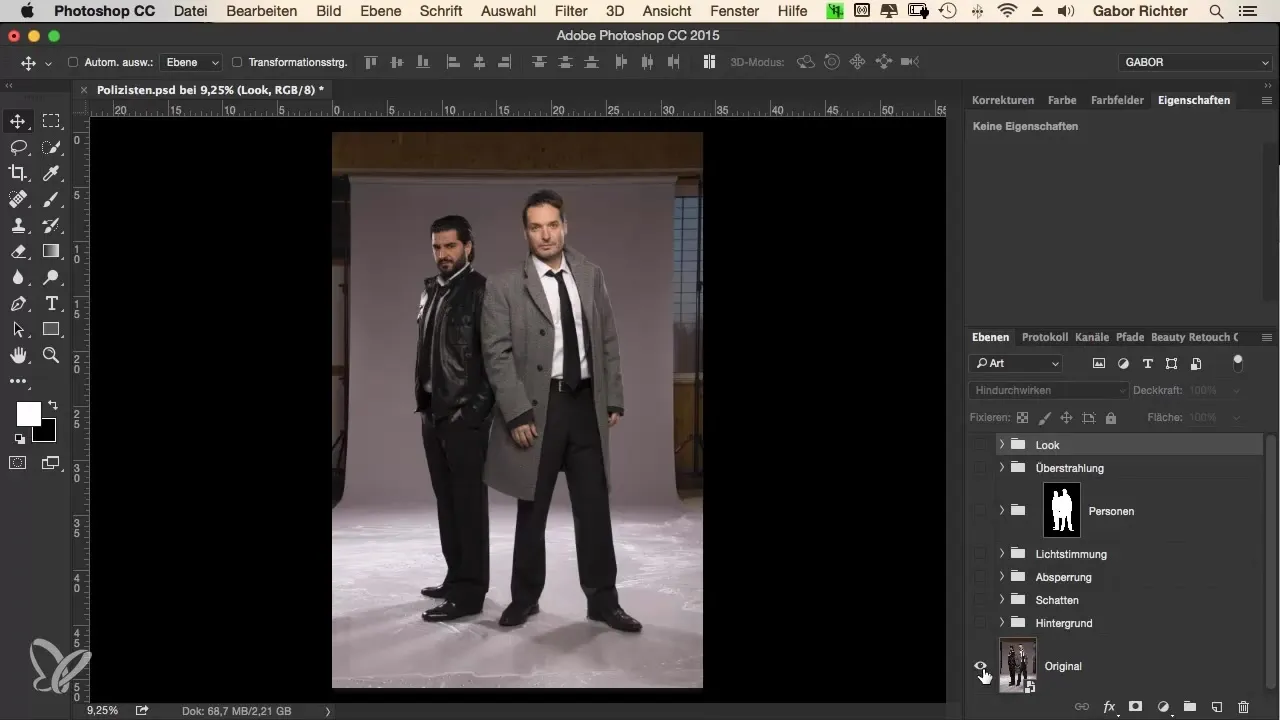
Résumé - Le Krimilook dans Photoshop - Guide étape par étape pour créer un Bildlook mystérieux
Tout au long de ce tutoriel, tu as appris à créer un captivant Krimilook avec un choix de couleurs ciblé et des techniques simples dans Photoshop. En suivant ces étapes, tu peux donner à ton image une toute nouvelle atmosphère.
Questions Fréquemment Posées
Comment choisir la bonne couleur pour mon Bildlook ?Considère les émotions que tu souhaites transmettre et choisis une couleur appropriée qui les reflète.
Puis-je retirer ou ajuster les particules à tout moment ?Oui, grâce à l'utilisation de groupes et de masques, tu peux apporter des ajustements à tout moment pour optimiser l'image globale.
Que faire si mon image paraît trop plate ?Ajoute une correction des tons pour renforcer les ombres et donner plus de vitalité à l'image.


